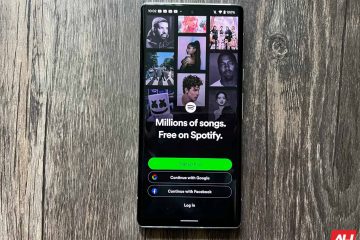Chcete si na Macu nastavit budík? Můžete to udělat snadno pomocí jedné z několika vestavěných aplikací, včetně aplikace Reminders a aplikace Kalendář na Macu. Můžete si dokonce nastavit opakující se budíky, pokud je chcete mít každý den, každou hodinu, každý týden nebo v libovolném rozvrhu, který preferujete.
Zatímco Mac má přibalené hodiny panel nabídek a widget hodin pro oznamovací centrum a dokonce i aplikaci Hodiny v systému macOS Ventura a dále, starší verze nemají určenou aplikaci Hodiny jako iPhone nebo iPad, kde můžete nastavit budíky přímo jako na iPhone, takže prozatím Bude pokrývat nastavení budíku pomocí aplikací Mac Reminders nebo Kalendář, které fungují ve všech verzích macOS (včetně Ventura).
Jak nastavit budík na Macu pomocí připomenutí
Použití aplikace Reminders k nastavení budíku je také snadné a můžete to provést přímo prostřednictvím aplikace Reminders nebo pomocí Siri.
Otevřete aplikaci Reminders na Macu Kliknutím na tlačítko + plus přidáte nové připomenutí Poskytnout připomenutí název, například „Budík“ a poté zvolte „Přidat čas“ Nastavte čas, kdy chcete budík spustit
To je možná nejjednodušší způsob, jak nastavit budík m na Macu.
Pokud používáte iCloud a máte také iPhone nebo iPad, budík se přenese do těchto zařízení prostřednictvím aplikace připomenutí.
Jak nastavit Opakování budíku na Macu s připomenutím
Otevřete aplikaci Připomínky na Macu Kliknutím na tlačítko + plus vytvoříte připomenutí Pojmenujte připomenutí jako „Opakující se budík“ a poté kliknutím na „Přidat čas“ nastavte požadovaný čas. budík, který se spustí v Pro „Opakovat“ zvolte „Denně“ nebo jakýkoli interval, ve kterém chcete, aby se budík spouštěl v
Opakující se připomenutí se bude opakovat donekonečna, dokud nebude připomenutí smazáno nebo upraveno, proto mějte na to pamatujte.
Jak nastavit budík na Macu s Kalendářem
Jedním ze způsobů, jak nastavit budík na Macu, je pomocí aplikace Kalendář.
Otevřete aplikaci Kalendář na Macu Dvakrát klikněte na datum, pro které chcete budík nastavit Pojmenujte budík, poté klikněte na časovou sekci a nastavte čas, kdy má být budík nastaven. Pro „Upozornění“ vyberte „V době události“ a nastavte budík
Výhoda Přístup ke kalendáři je takový, že ve svém kalendáři snadno uvidíte, kdy bude budík, ale pro některé to může být trochu náročnější než použití aplikace připomenutí.
Jak se probudím na budík na mém Macu?
Toto je vícestupňový proces pro nastavení buzení budíkem na Macu.
Nejprve budete muset na Macu naplánovat čas buzení a pak nastavte budík, aby se spustil poté, co se Mac probudí.
Siri můžete také použít k nepřímému nastavení budíku na Macu, když řeknete něco jako „připomeň mi zítra ráno v 7:30, abych se vzbudil“.
V Mac App Store a jinde na webu jsou také různé aplikace pro budíky, ale výhodou používání Připomenutí, Kalendáře nebo Siri je, že jsou všechny zabudovány do Macu bez nutnosti stahování.
Pokud máte iPhone nebo iPad, můžete si samozřejmě nastavit budík na iPhonu nebo iPadu pomocí výchozí aplikace Hodiny, kterou mnoho lidí používá jako primární budík. Šikovný trik, pokud sdílíte postel s lehkým spánkem, je nastavit si vibrační budík i na iPhonu.
A pokud máte Apple Watch, nastavte si budík i s nimi, a dokonce si nastavte tichý vibrační budík, který vám poklepe na zápěstí, pokud nosíte Apple Watch do postele.
A můžete si dokonce nastavit budík s HomePod mini, pokud je to vaše věc.
Pro některé uživatele může být přidání aplikace Hodiny do macOS samo o sobě pobídkou k přechodu na macOS Ventura a další, zatímco pro jiné mohou tato řešení považovat za uspokojivá.
Používáte budík na zařízení. Mac? Jakou metodu nebo aplikaci používáte? Podělte se o své zkušenosti a myšlenky v komentářích.